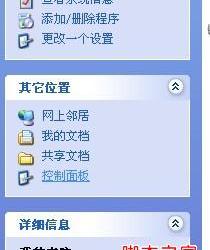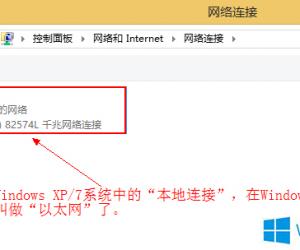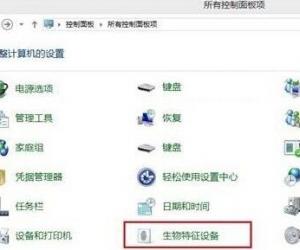Excel表格怎么设置重复提醒?Excel表格重复提醒设置教程
发布时间:2020-08-24 15:43:22作者:知识屋
如果表格需要数据量比较大,那在输入的时候就特别担心会不会重复了。那Excel表格能不能设置如果遇到重复的内容,就会主动提醒你,这部分内容有重复呢?答案不必多说,自然是可以将Excel表格设置成重复提醒的。到底怎么设置重复提醒呢?下面就让我们一起学习下关于Excel表格重复提醒设置教程吧。
Excel表格重复提醒设置教程
1.首先我们选中担心出现重复数据的部分,在后再头部功能栏里点击数据,知道“数据验证”这一功能(有的也叫数据有效性)
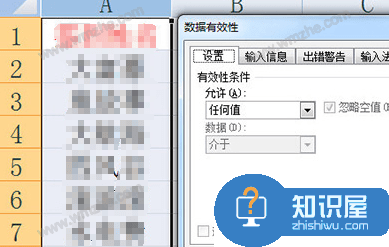
2.在弹出窗口中有效性-允许功能框中选择“自定义”,接着在下面公示栏中输入命令:=COUNTIF(A:A,A1)=1,其中括号中表示你所框选的部分,等于1说明只能出现一次
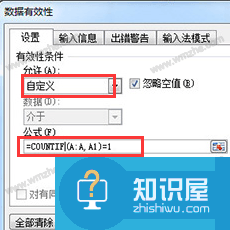
3.在【出错警告】中输入要提示的信息,比如“该内容出现重复”或者“重复内容”
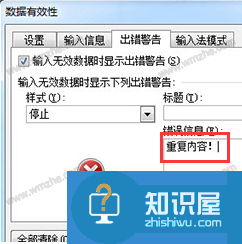
4.然后“确定”,这样Excel表格重复提醒设置就完成了,再出现重复内容的时候,会提示重复了。
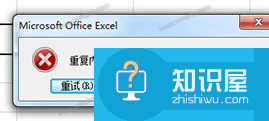
当然如果你使用的事WPS,那操作可能更加简单,它的“数据”功能中,直接带有“拒绝录入重复项”。如果已经有重复的还能直接删除,为WPS点个赞,这功能太实用了。
知识阅读
软件推荐
更多 >-
1
 一寸照片的尺寸是多少像素?一寸照片规格排版教程
一寸照片的尺寸是多少像素?一寸照片规格排版教程2016-05-30
-
2
新浪秒拍视频怎么下载?秒拍视频下载的方法教程
-
3
监控怎么安装?网络监控摄像头安装图文教程
-
4
电脑待机时间怎么设置 电脑没多久就进入待机状态
-
5
农行网银K宝密码忘了怎么办?农行网银K宝密码忘了的解决方法
-
6
手机淘宝怎么修改评价 手机淘宝修改评价方法
-
7
支付宝钱包、微信和手机QQ红包怎么用?为手机充话费、淘宝购物、买电影票
-
8
不认识的字怎么查,教你怎样查不认识的字
-
9
如何用QQ音乐下载歌到内存卡里面
-
10
2015年度哪款浏览器好用? 2015年上半年浏览器评测排行榜!